| Функция Пользователь обеспечивает доступ в систему с установленными правами, для внесения информации и/или изменения настроек системы. Пользователем считается лицо, которое производит действия в системе для корректной работы системы и/или формирует информационную базу для последующей обработки информации. |
Первый пользователь добавляется автоматически при регистрации учетной записи в базе данных OtelMS. Логин и пароль устанавливаются согласно введенным в регистрационную форму данным.
Такой пользователь автоматически становится “Администратором системы”, получая доступ ко всем настройкам системы. При дальнейшей работе в системе пользователь с уровнем доступа “Администратор системы” имеет возможность формировать неограниченное количество других пользователей и определять для них определенные права, ограничивающие просмотр информации или работу с настройками системы.
Для настройки пользователей и определения их прав доступа, перейдите в нужные разделы системы:
| Настройки ➜ Пользователи ➜ Список пользователей |
Все пользователи, имеющие доступ в систему перечислены в “списке пользователей”
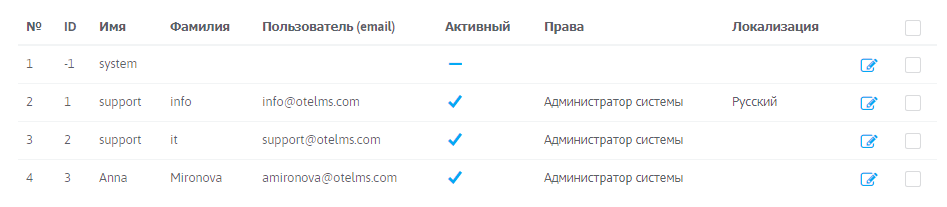
В списке пользователей указаны три системных пользователя, удаление или редактирование которых строго запрещено:
- Пользователь “system” — фиксирует все автоматические действия, которые были произведены системой, является индикатором всех автоматических действий.
- Пользователь “support it” — обеспечивает доступ для разработчиков системы.
- Пользователь “support info” — обеспечивает доступ технического отдела для помощи в решении вопросов, касающихся настроек системы и ее синхронизации с каналами бронирования.
Для редактирования информации в уже существующем пользователе:
- нажмите иконку
 ;
; - дождитесь открытия меню;
- внесите изменения пользователя.
Для добавления нового пользователя:
- нажмите кнопку
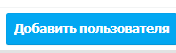
- дождитесь открытия регистрационной формы;
- внесите данные в поля формы (поля обозначенные * являются обязательными к заполнению).
Регистрационная форма разделена на вкладки, для более удобного внесения информации.
На каждой вкладке находится кнопка ![]() , которая сохраняет все изменения во всех разделах, на любой из вкладок.
, которая сохраняет все изменения во всех разделах, на любой из вкладок.
Вкладка “Доступ” позволяет внести или изменить логин и пароль входа в систему для конкретного пользователя.
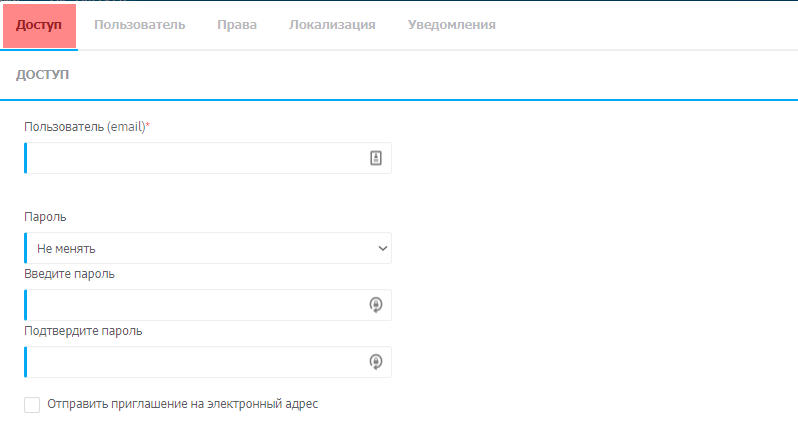
Поле Пользователь (email)* обязательно к заполнению. Ввод данных осуществляется в формате электронного адреса.
Пароль:
- для сохранения ранее введенного пароля, необходимо выбрать положение “Не менять”;
- для ввода нового пароля необходимо выбрать положение “Изменить пароль” и заполнить поля “Введите пароль” и “Подтвердить пароль” (повтор ввода нового пароля)
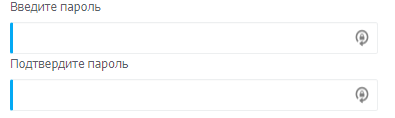
При необходимости, есть возможность выслать приглашения по введенным данным логина и пароля на введенный электронный адрес пользователя. Для отправки приглашения необходимо поставить ✓ в окошке![]()
Вкладка “Пользователь” позволяет внести информацию по ФИО пользователя, а также дополнительную информацию.
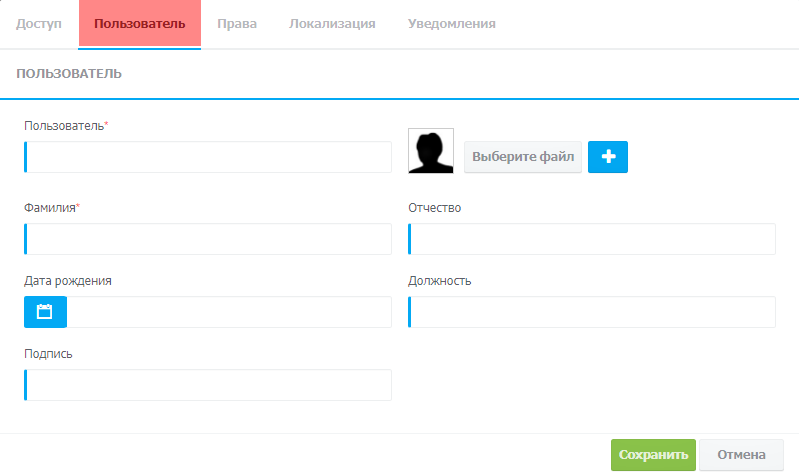
- Пользователь* — поле для ввода имени пользователя.
- Фамилия* — поле для ввода фамилии пользователя
- Отчество — поле для ввода отчества пользователя
- Дата рождения — выбор даты рождения пользователя
- Должность — поле для ввода должности пользователя
- Подпись — ввод дополнительного комментария
Вкладка “Права” позволяет осуществить настройку уровня доступа в систему для пользователя.
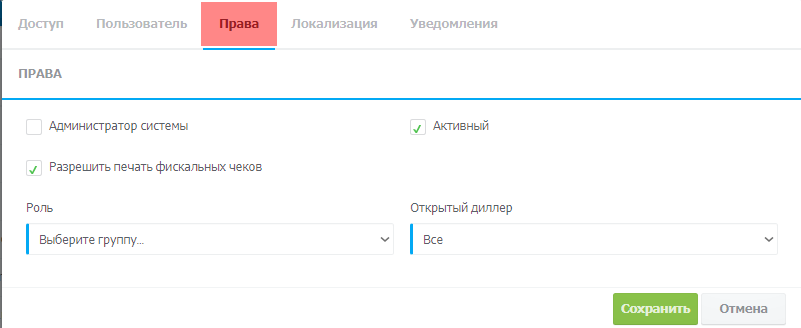
- Установленное значение “Администратор системы” дает доступ в настройки системы и в раздел “Отчеты”.
Внимание! Без права доступа «Администратор», пользователь не сможет вносить никаких изменений в настройки системы
- Установленное значение “Активный” дает возможность доступа в систему.
- Поле “Открытый диллер” позволяет выбрать один или все источники, заказы от которого\-ых будут отображаться при просмотре заказов в шахматке системы.
- Вкладка “Локализация” позволяет выбрать язык интерфейса системы (по умолчанию – English). При создании нового пользователя обязательно нужно изменить язык.
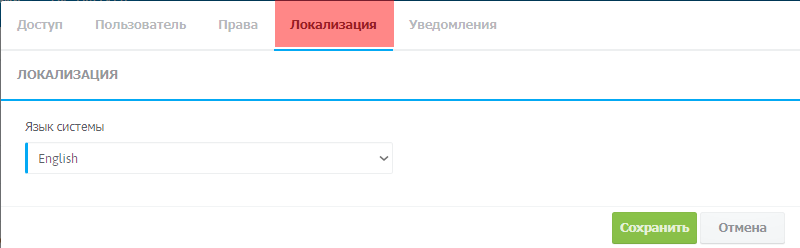
- Вкладка “Уведомления” позволяет настройку отправки уведомлений по ежедневным отчетам и уведомлений о новых бронированиях на электронную почту, указанную для пользователя.
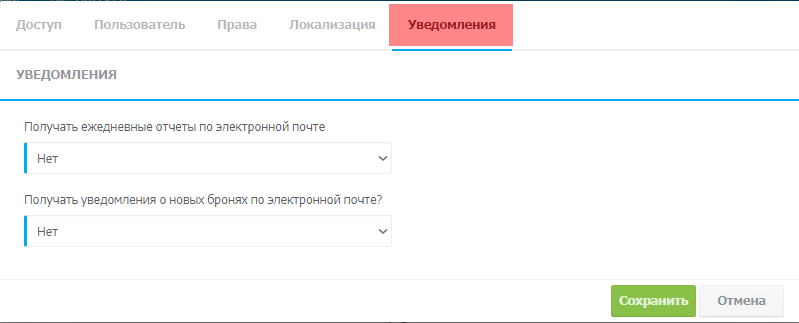
Для активации отправки таких уведомлений необходимо:
- выбрать значение “Да” в поле “Получать ежедневные отчеты по электронной почте”;
- выбрать значение “Да” в поле “Получать уведомления о новых бронях по электронной почте?”;
- нажать кнопку “Сохранить” для фиксации изменений в настройке пользователя;
- выполнить подтверждение email адреса (при первом входе будет отображаться уведомление);
При первой авторизации необходимо пройти Двухфакторную аутентификацию (после входа будет отображаться уведомление).
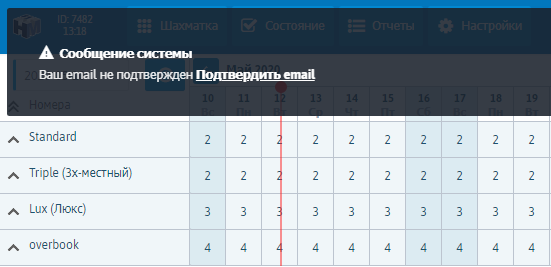
- нажать “Подтвердить email” для перехода к настройке пользователя
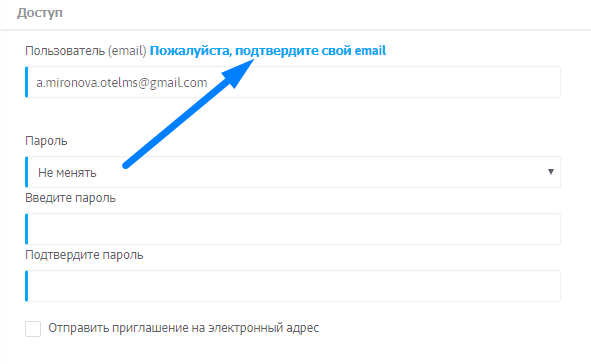
- дождаться уведомления “Сообщение отправлено”;
- получить на указанный электронный адрес письмо с темой “Сообщение системы”;
- в теле письма нажать на «Подтвердить email»;
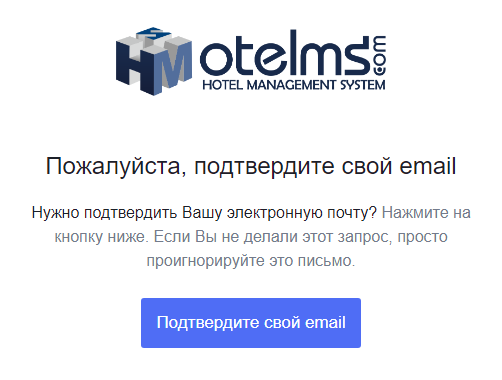
- дождаться автоматического перехода в систему (на экране появится уведомление об успешном подтверждении);

- нажать на логотип Otelms, чтобы перейти в Шахматку системы.

 English
English Polski
Polski Español
Español ქართული
ქართული Українська
Українська